Power View
Introductie
Introductie
De Power View geeft u de mogelijkheid om, bijvoorbeeld vanuit een order of bestelling, klant- of leverancierspecifieke informatie zoals de gekochte artikelen en betaalde bedragen in een overzicht te tonen. Het is een goede manier om snel relevante informatie op te vragen.
De Power View zorgt ervoor dat gebruikers alle benodigde informatie in een overzicht te zien krijgen. Het overzicht is (afhankelijk van uw licentie samenstelling) toegankelijk via de menupaden:
- [Inkoop, Invoer, Bestellingen]
- [Inkoop, Verslagen, Power view]
- [Order, Invoer, Verkooporders]
- [Order, Verslagen, Power view]
- [Service, Invoer, Serviceorders]
- [Order, Artikelen, Artikel beschikbaarheid]
De Power View is direct vanuit een bestelling of order op te roepen. Met de rapportagemogelijkheden van de Power View kan men verschillende informatie opvragen mbt de inkoop en verkoop van artikelen.
Nu is het ook mogelijk om informatie op te vragen met betrekking tot de beschikbare voorraad, vrije voorraad en inkoop/verkoopprijzen. U ziet deze informatie als u de Power View opvraagt per artikel. Als u de Power View opvraagt per leverancier of debiteur, ziet u deze informatie als u doorzoomt op een artikel. Het veld inkoopprijs danwel verkoopprijs wordt gevuld afhankelijk van het menupad waar de Power View wordt gestart.
Power View opvragen
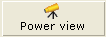
Bij invoeren van verkooporders en bestellingen verschijnt onderin het beeld de knop 'Power View'. Door de cursor op een willekeurige kolom van de order te plaatsen en vervolgens de knop te klikken komt u in een scherm met relevante informatie met betrekking tot de order. Wanneer 'Power View' bij de invoer van de order wordt gebruikt zal het systeem geen openstaande en afgekeurde orders of bestellingen tonen.

Crediteur/Debiteur/Naam
De relatie waarvoor u het overzicht opvraagt.
Contactpersoon
Dit is de contactpersoon uit de order wanneer u dit overzicht opvraagt vanuit een bestelling of order.
Jaar
Het boekjaar waarvoor dit overzicht geldt. Dit veld is niet te wijzigen en alleen zichtbaar wanneer u dit overzicht opvraagt vanuit een bestelling of order.
Ouderdom
De categorisering van de ouderdom van de orders/bestellingen van de klant en leverancier zijn gebaseerd op het aantal dagen welke gedefinieerd zijn in de grootboekinstellingen. Standaard systeem instellingen zijn 30, 60 en 90 dagen. Deze kunnen dus in menu [Systeem, Algemeen, Instellingen, Grootboekinstellingen] naar eigen wens worden ingericht. De waarde per categorie geeft het totaal gefactureerde bedrag aan ten opzichte van de huidige datum.
De kolommen in de Power View voor verkooporders.
Aantal besteld dit jaar
Totaal aantal besteld in dit boekjaar. Alle gefiatteerde orders worden meegerekend.
Aantal geleverd dit jaar
Aantal geleverde artikelen voor deze klant in dit boekjaar.
Aantal retour dit jaar
Aantal artikelen dat retour gestuurd is in dit boekjaar
Orders Open
Aantal open verkooporders die nog niet zijn gefiatteerd
Totaalbedrag besteld dit jaar
Totaal bedrag waarvoor besteld is. Alle gefiatteerde verkooporders worden meegerekend
Totaal marge
Totaal bedrag minus de totale kostprijs
Marge-%
Totale marge gedeeld door het Totaalbedrag besteld uitgedrukt als percentage.
De kolommen in de Power View voor bestellingen.
Aantal besteld dit jaar
Totaal aantal besteld in dit boekjaar. Alle gefiatteerde bestellingen worden meegerekend.
Aantal ontvangen dit jaar
Aantal ontvangen artikelen in dit boekjaar. De retouren zijn van hierbij ook verrekend
Aantal retour dit jaar:
Aantal artikelen dat retour gestuurd is in dit boekjaar
Besteld bedrag dit jaar:
Totaal bedrag waarvoor besteld is. Alle gefiatteerde bestellingen worden meegerekend
Netto bedrag dit jaar:
Totaal netto inkoopbedrag in dit boekjaar.
Factuurbedrag dit jaar:
Totaal gefactureerd bedrag in dit boekjaar.
Totale korting dit jaar:
Totaal bedrag dat als korting is gekregen in dit boekjaar. Alle gefiatteerde bestellingen worden meegerekend
Kortings-%:
Percentage korting dat is ontvangen.
Zoomen
Door een regel te selecteren en de knop 'zoomen' te gebruiken krijgt u een detail overzicht te zien van het betreffende artikel.
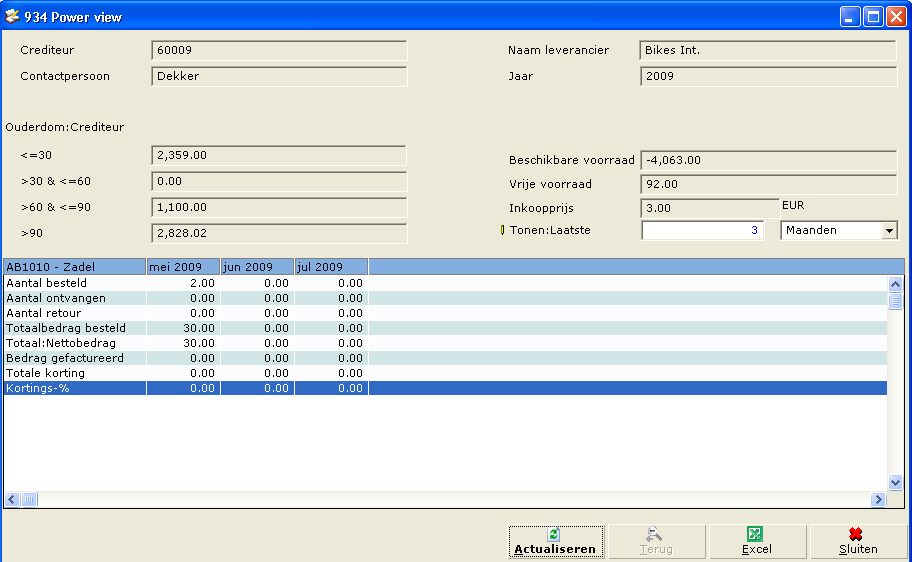
Bij 'Tonen; laatst' kan een tijdsperiode worden aangegeven waarvoor de gegevens moeten worden weergegeven. Standaard wordt dit gevuld met drie maanden. Er kan ook voor een ander aantal gekozen worden in de tijdseenheden weken, dagen en maanden. De gegevens die ook in het hoofdscherm worden getoond worden hier als regels weergegeven en uitgesplitst naar de gevraagde tijdseenheden. Met de knop 'Terug' keert u terug naar het hoofdoverzicht.
Actualiseren
Met deze knop ververst u het overzicht, bijvoorbeeld nadat u het tijdstraject heeft aangepast.
Excel
Het getoonde overzicht kan met behulp van deze knop geëxporteerd worden naar Excel
Sluiten
Met deze knop sluit u het overzicht
Power View verslagen
Het is ook mogelijk de Power View op te vragen vanuit de menupaden [Order, Verslagen, Power View] en [Inkoop, Verslagen, Power View]. In deze menupaden heeft u via het selectiescherm extra mogelijkheden om te sorteren op meerdere statussen voor het tonen van (historische) gegevens van verkooporders en bestellingen.
| Main Category: |
Support Product Know How |
Document Type: |
Support - On-line help |
| Category: |
On-line help files |
Security level: |
All - 0 |
| Sub category: |
Details |
Document ID: |
10.145.173 |
| Assortment: |
Exact Globe+
|
Date: |
26-09-2022 |
| Release: |
|
Attachment: |
|
| Disclaimer |